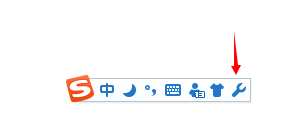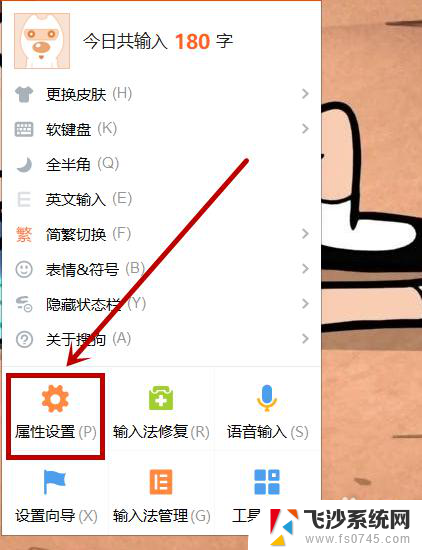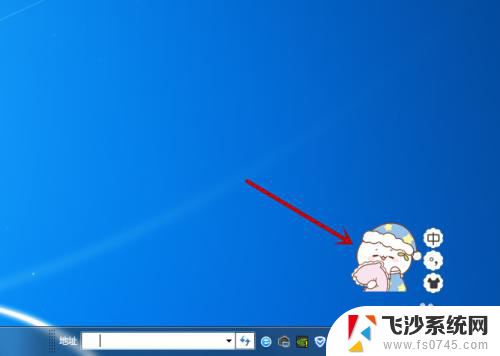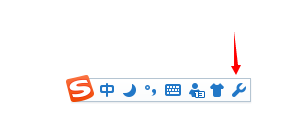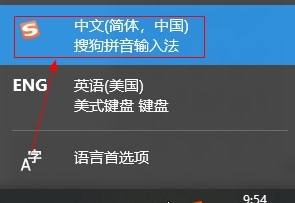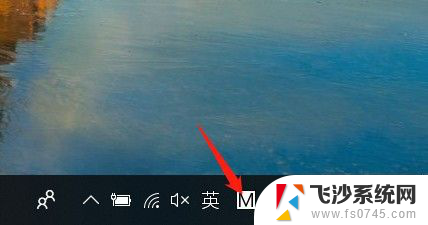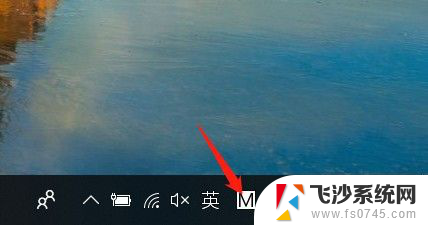搜狗输入法快捷翻译怎么设置 搜狗输入法快捷翻译设置教程
更新时间:2024-04-08 13:58:48作者:xtyang
在如今信息爆炸的时代,人们需要更加高效地获取信息和沟通交流,而搜狗输入法的快捷翻译功能,正是帮助用户实现这一目标的利器。通过简单的设置,用户可以轻松地在输入法中进行翻译,省去了打开翻译软件的繁琐步骤,大大提高了工作和生活的效率。想要了解搜狗输入法快捷翻译的设置方法吗?让我们一起来看看吧!
具体步骤:
1.在手机桌面点击搜狗输入法打开,进入搜狗输入法后。点击“输入”。
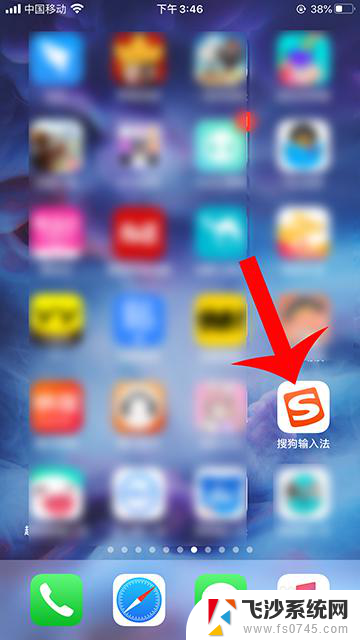
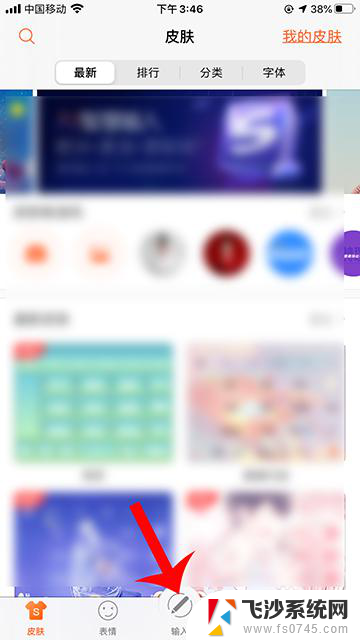
2.进入输入后,点击快捷翻译。

3.进入快捷翻译后,点击语言右边的箭头。选择需要翻译的语言。
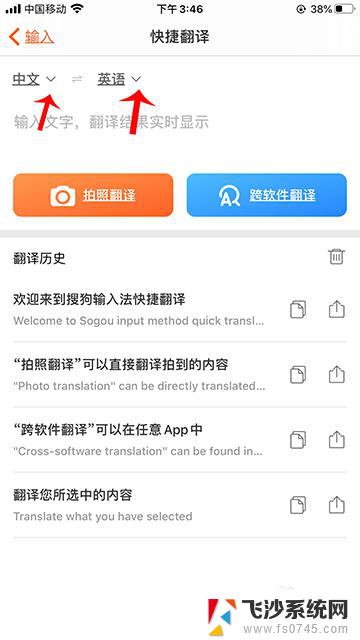
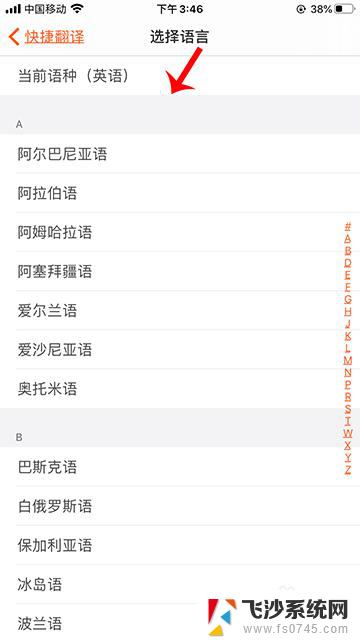
4.选择好翻译语言后,点击箭头所指位置。输入要翻译的内容。
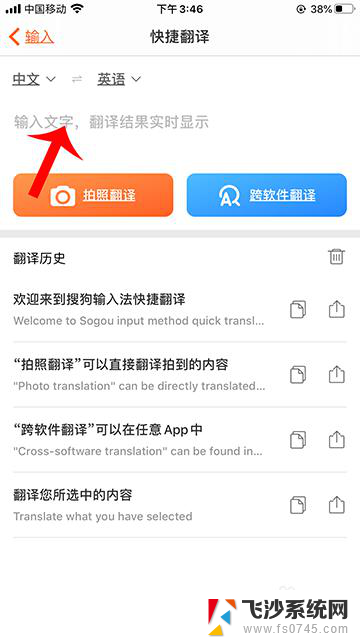
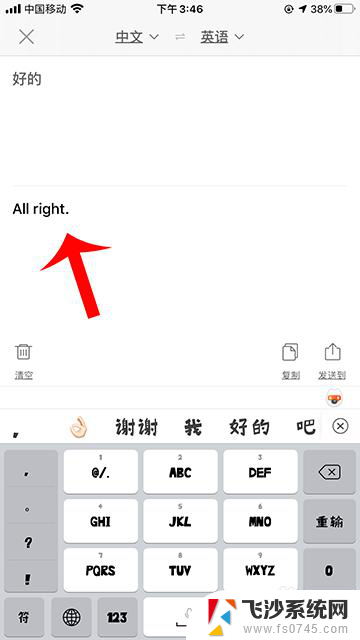
5.语言翻译出来后,点击右下角所指的发送图标。
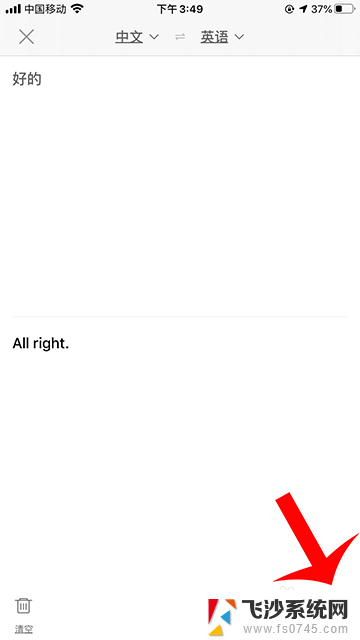
6.选择要发送的方式,然后,点击打开。
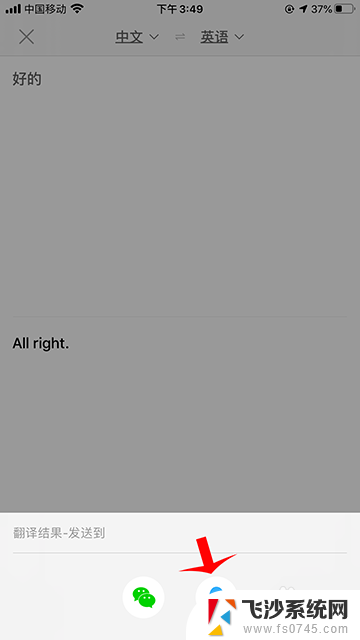
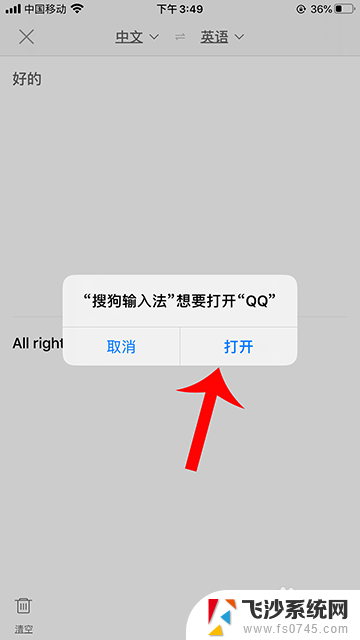
7.打开后选择好友,点击发送即可。
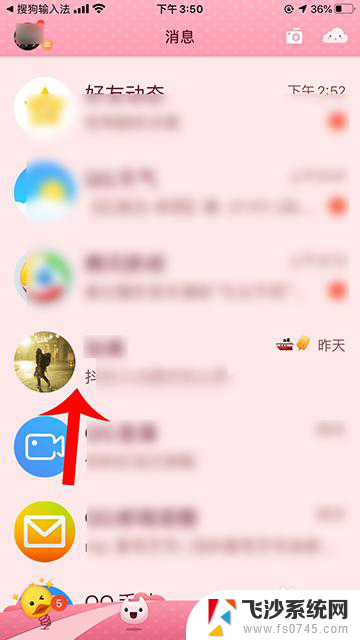
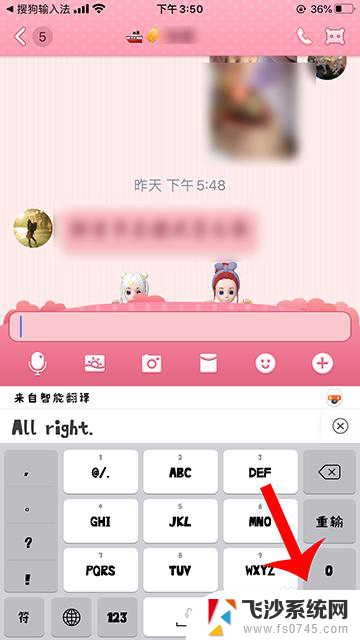
以上就是搜狗输入法快捷翻译的设置方法的全部内容,如果你遇到了这种情况,可以尝试按照以上方法解决,希望这些方法能对大家有所帮助。